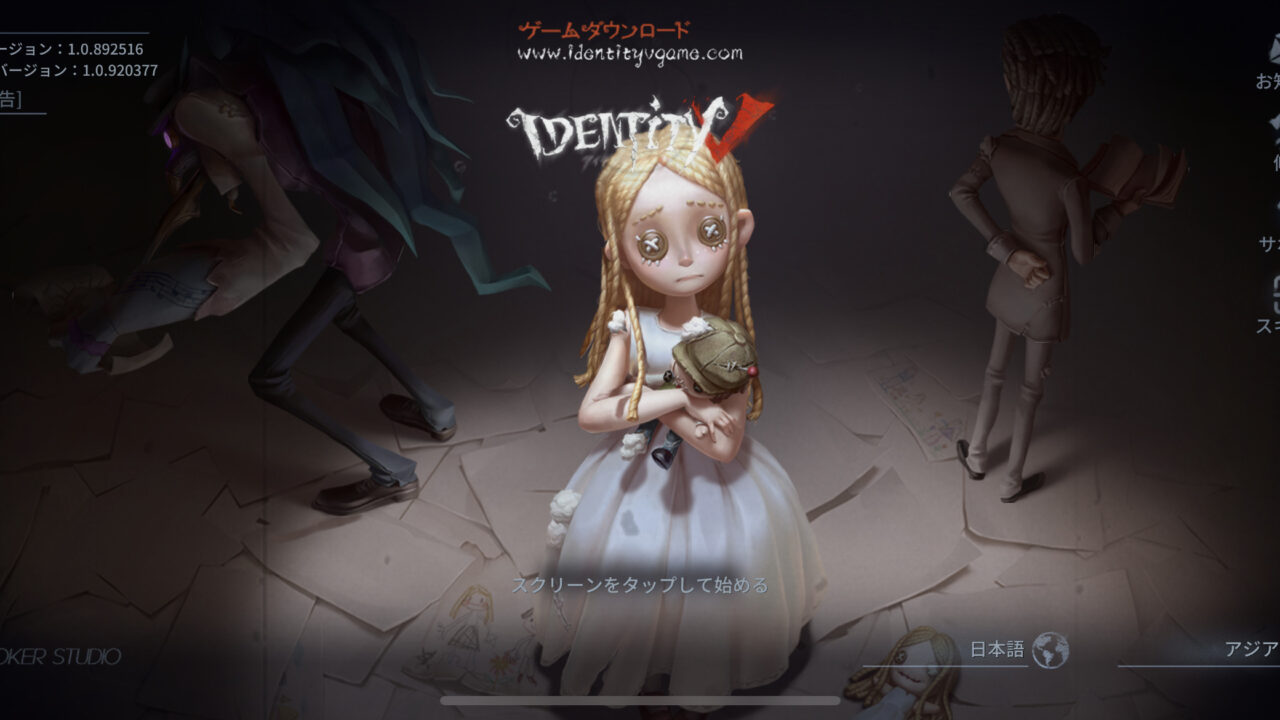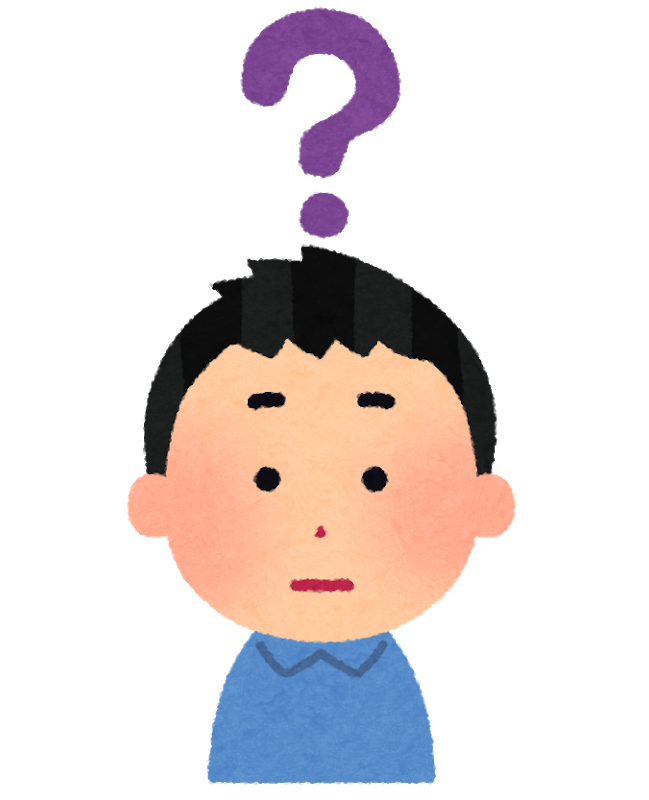出典:IdentityⅤ
今日はそんな疑問に答えていきます。
この記事では
・引き継げるデータについて
・旧端末での事前準備
・新端末での関連付け
を説明していきますのでぜひ最後まで読んで頂けるとうれしいです。それではいきましょう!
引き継ぎ可能なデータは人格設定や獲得したキャラといった全要素
基本的には、旧アカウントで手に入れたキャラクターや人格設定といった全要素は引継ぎ可能です。
しかし、異なるOS間でのアカウント引き継ぎは不可能
ただ、注意しなくてはいけないのは
- iOS→Android
- Android→iOS
といったOSをまたぐような引き継ぎは不可能なので注意してください。
アカウントを関連づける(旧端末での事前準備)
ゲームを起動してサポートからアカウントを関連づける
まず初めにゲームを起動すると、画面右上に3つ選択できるところがあるのでそこの顔マークの「サポート」をタップしてください。
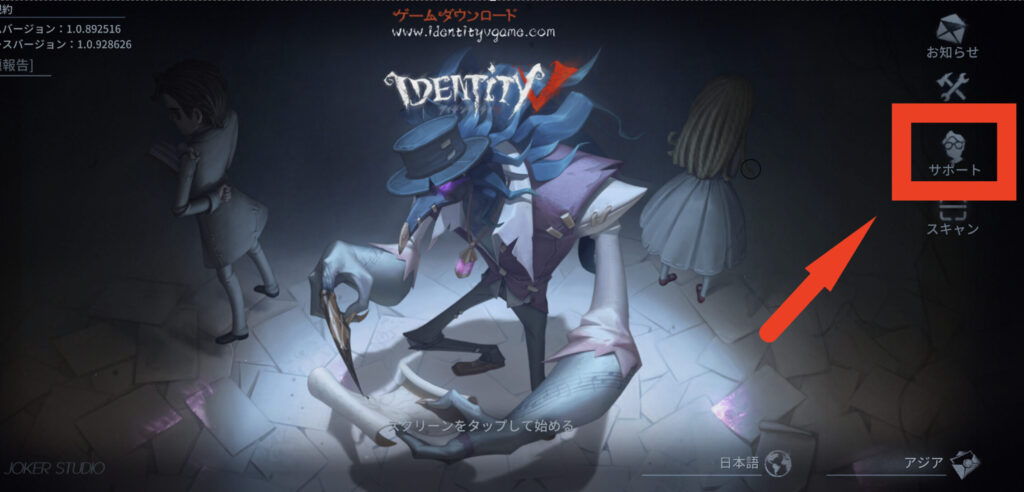
そこからアカウントの関連付けを行なっていきます。
アカウントの関連付けが可能なのはこの7つです
- LINE
- Face book
- Game Center ( iOSのみ)
- Sign in Apple (iOSのみ)
- Google Play
- DMM GAMES
それぞれの連携方法を説明していきます。
LINEの場合
LINEを選択すると、LINEの画面に移動してアカウントを連携するように許可を求めてくるので、「許可する」をタップしてください。
おそらくLINEで連携する方が多いのではないでしょうか。第五人格側もLINEでの連携をオススメしています。
Face bookの場合
Facebookを選択すると、ログイン画面が出てくるのでメールアドレスとパスワードを入力してログインしてください。
Twitterの場合
Twitterを選択すると、現在ログインしているツイッターアカウントが表示されるので、「連携する」を選択してください。
Google Playの場合
Google Playを選択すると、アカウントの選択画面になるので、連携したいアカウントを選択すれば連携できます。
DMM GAMESの場合
DMM GAMESを選択し、ご自身のDMMアカウントでログインすると、連携が完了します。
Game Centerの場合(iOSのみ)
Game Centerを選択すると、現在ログインしているアカウントと連携できます。
Sign in with Apple(iOS のみ)
Sign in with Appleを選択すると、サインインの画面に移動するので従っていけば連携できます。
このように連携解除となっていたら準備オッケーです。
アカウントを切り替える(新端末でログイン)
外部とのアカウント連携が終わったら新端末でログインしアカウントを切り替えていきます。
「サポート」から、二番目のマークを選択すると、アカウントを切り替えることができる画面にいくので、
ここで旧端末で連携していたアカウントにログインします。
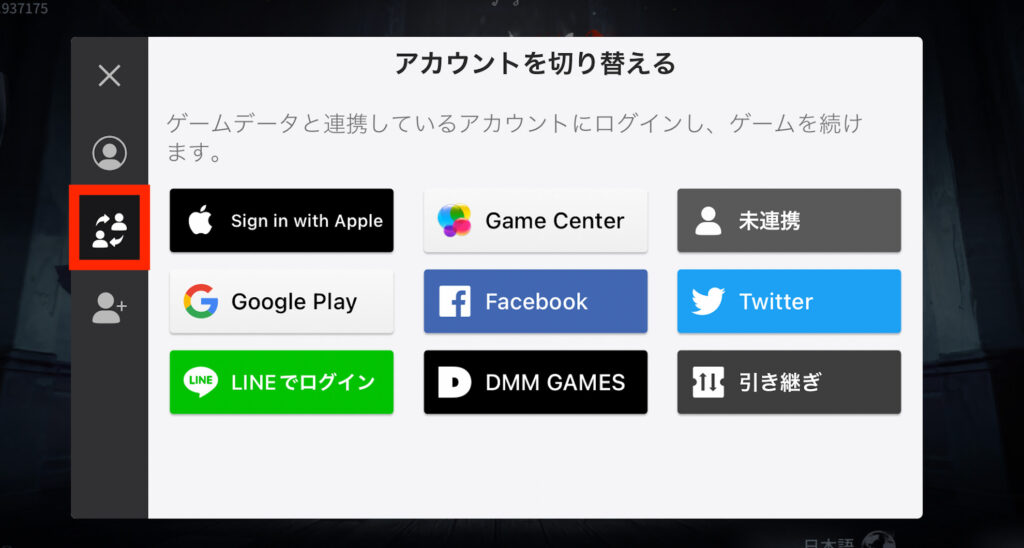
これで完了です。めちゃカンタン。
まとめ:第五人格のアカウントを引き継ぐ際のポイント
引き継ぎは全要素が可能。
異なるOS間での引き継ぎは不可能。
外部とのアカウント連携で簡単に引き継ぎができる
以上となります。
移行する際は連携先のパスワードなどは確認しておきましょう。パスワードがわからないとログインできなくなってしまうので。